windows7阻止系统弹出广告的几种方法
时间:2016-01-28 来源:互联网 浏览量:
win7系统在浏览某些网页的时候经常会跳出一些广告,这很正常,但如果是打开win7系统电脑右下角就会出现一些烦人的广告,这该怎么解决?下面就介绍一个相关的教程——windows7阻止系统弹出广告的几种方法。
阻止广告弹出的方法:
方法一如下:
1、按下“CTRL+Shift+Esc”组合键打开任务管理器;
2、在任务管理器中点击“进程”选项卡,在下面找到“notify.exe”在上面单击右键,选择“打开文件位置”;
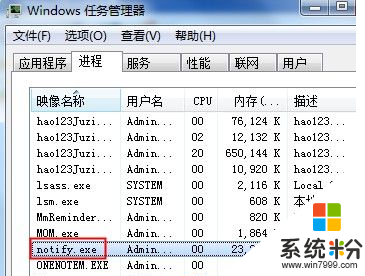
3、将“notify.exe”重命名为“notify.exe1”;
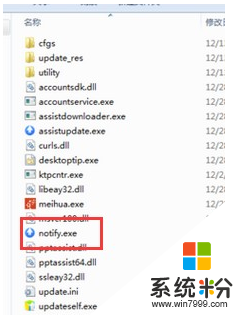
4、在空白处单击右键,选择新建—文本文档,将"新建文本文档.txt"修改为“notify.exe”;
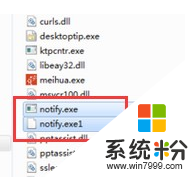
5、在“notify.exe”上单击右键,选择“属性”,在常规选卡中勾选“只读”,最后点击应用并确定即可。
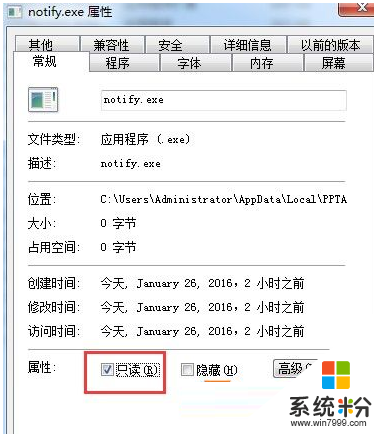
方法二:使用360安全卫士检测并修复DNS;
方法三:
1、右键点击右下角网络图标,打开网络和共享中心,然后点击更改适配器设置;
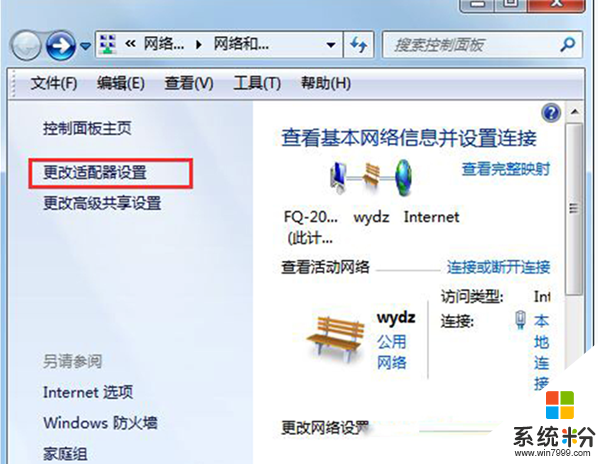
2、找到你的本地连接,如果你使用无线那么右键点击无线连接,打开属性,然后双击 internet 协议 4 tcp/ip,将DNS地址设置为自动。
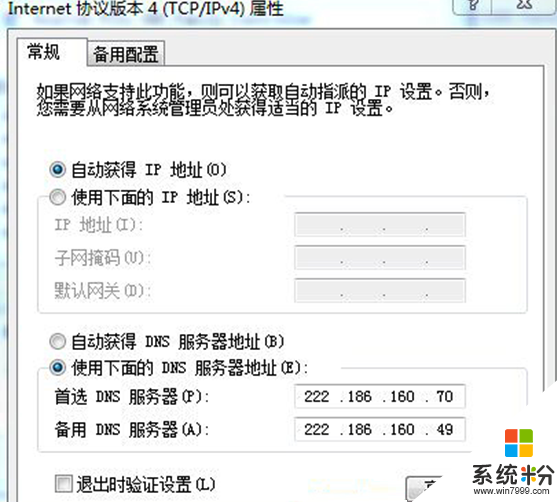
以上就是关闭Win7系统右下角广告的三种方法介绍,要是用户也为此烦恼的话,不妨通过本文方法来关闭它吧。
我要分享:
相关教程
- ·win7广告弹窗怎么阻止|win7组织广告弹窗的方法
- ·W7旗舰版网页总弹出广告怎么办,阻止W7网页弹出广告的方法
- ·win7系统总弹出淘宝的广告怎么办?win7系统彻底关闭弹出广告的方法
- ·windows7总弹出阻止运行窗口怎么办?win7阻止程序运行的窗口怎么关闭
- ·Win7系统怎么设置浏览器允许弹出窗口?阻止了一个弹出窗口的修复方法!
- ·w7右下角弹窗广告怎么取消,w7右下角弹窗广告关闭的方法
- ·win7系统电脑开机黑屏 Windows7开机黑屏怎么办
- ·win7系统无线网卡搜索不到无线网络 Win7电脑无线信号消失怎么办
- ·win7原版密钥 win7正版永久激活密钥激活步骤
- ·win7屏幕密码 Win7设置开机锁屏密码的方法
Win7系统教程推荐
- 1 win7原版密钥 win7正版永久激活密钥激活步骤
- 2 win7屏幕密码 Win7设置开机锁屏密码的方法
- 3 win7 文件共享设置 Win7如何局域网共享文件
- 4鼠标左键变右键右键无法使用window7怎么办 鼠标左键变右键解决方法
- 5win7电脑前置耳机没声音怎么设置 win7前面板耳机没声音处理方法
- 6win7如何建立共享文件 Win7如何共享文件到其他设备
- 7win7屏幕录制快捷键 Win7自带的屏幕录制功能怎么使用
- 8w7系统搜索不到蓝牙设备 电脑蓝牙搜索不到其他设备
- 9电脑桌面上没有我的电脑图标怎么办 win7桌面图标不见了怎么恢复
- 10win7怎么调出wifi连接 Win7连接WiFi失败怎么办
Win7系统热门教程
- 1 win7宽带连接失败提示815代码的修复方法
- 2 高效工作必备 玩转win7十大组合快捷键
- 3 win7系统麦克风没声音的解决办法。如何处理win7系统麦克风没声音?
- 4win7cf怎么调全屏|win7cf全屏设置方法
- 5win7怎么进安全模式 win7系统如何进入安全模式图文
- 6正版win7旗舰版谷歌地球无法打开怎么办
- 7win7电脑拖动窗口有拖影该怎么去掉?
- 8win8使用打印机报错怎么办,win8打印机不能使用的解决
- 9笔记本win7怎么调整屏幕刷新率 笔记本win7调整屏幕刷新率有哪些方法
- 10Win7打开浏览器网页时出现蓝屏报错1000008E怎么解决? Win7打开浏览器网页时出现蓝屏报错1000008E解决的方法?
最新Win7教程
- 1 win7系统电脑开机黑屏 Windows7开机黑屏怎么办
- 2 win7系统无线网卡搜索不到无线网络 Win7电脑无线信号消失怎么办
- 3 win7原版密钥 win7正版永久激活密钥激活步骤
- 4win7屏幕密码 Win7设置开机锁屏密码的方法
- 5win7怎么硬盘分区 win7系统下如何对硬盘进行分区划分
- 6win7 文件共享设置 Win7如何局域网共享文件
- 7鼠标左键变右键右键无法使用window7怎么办 鼠标左键变右键解决方法
- 8windows7加密绿色 Windows7如何取消加密文件的绿色图标显示
- 9windows7操作特点 Windows 7的特点有哪些
- 10win7桌面东西都没有了 桌面文件丢失了怎么办
